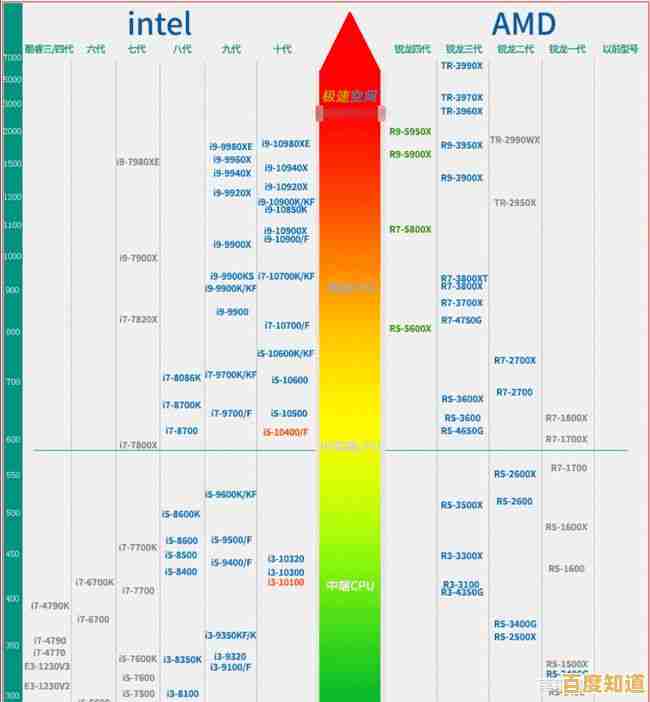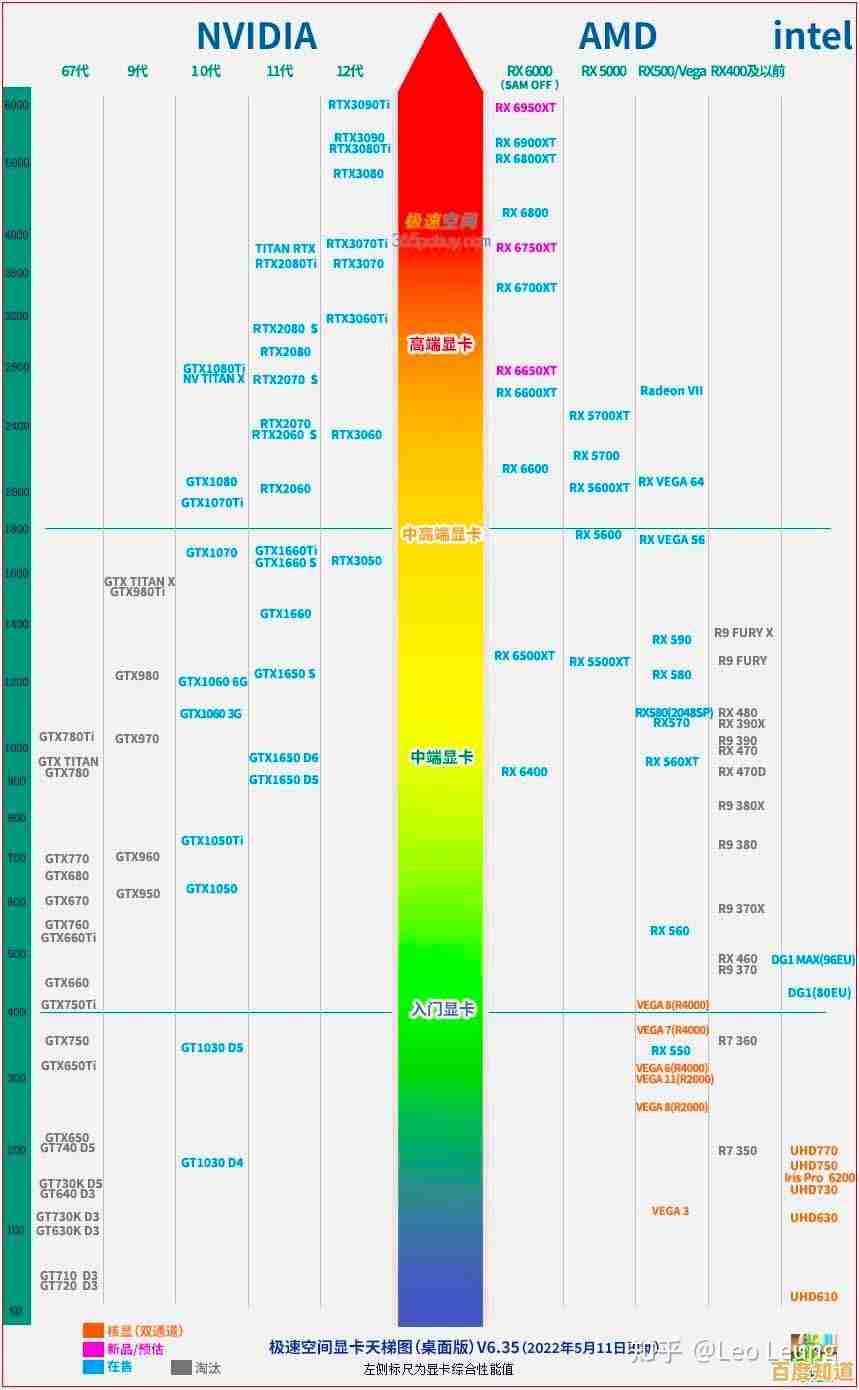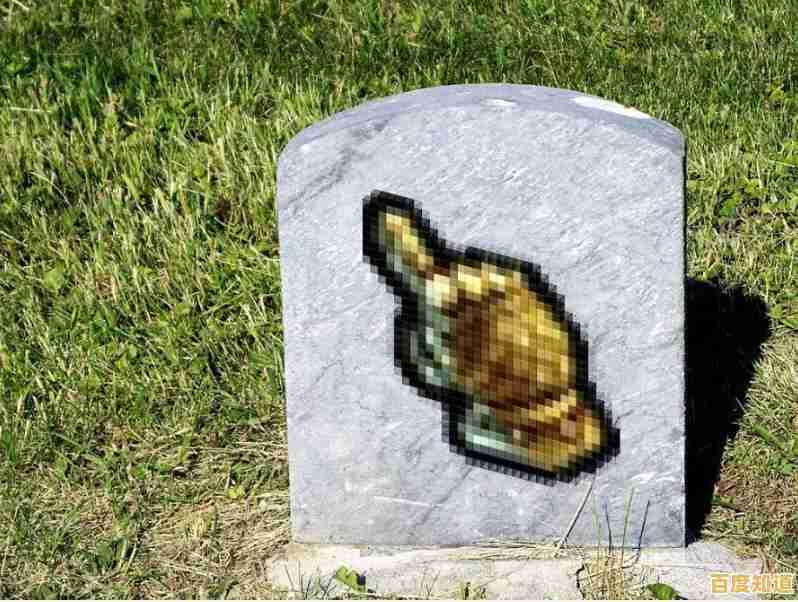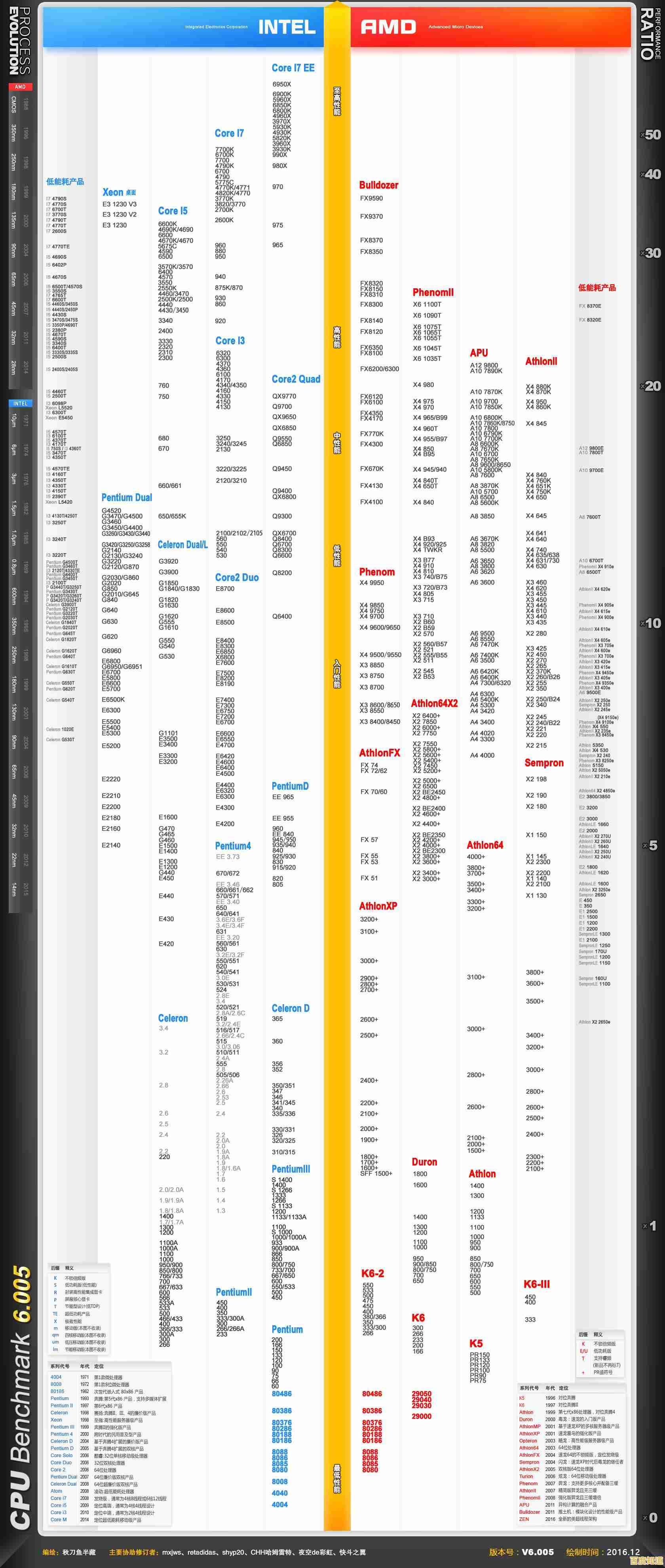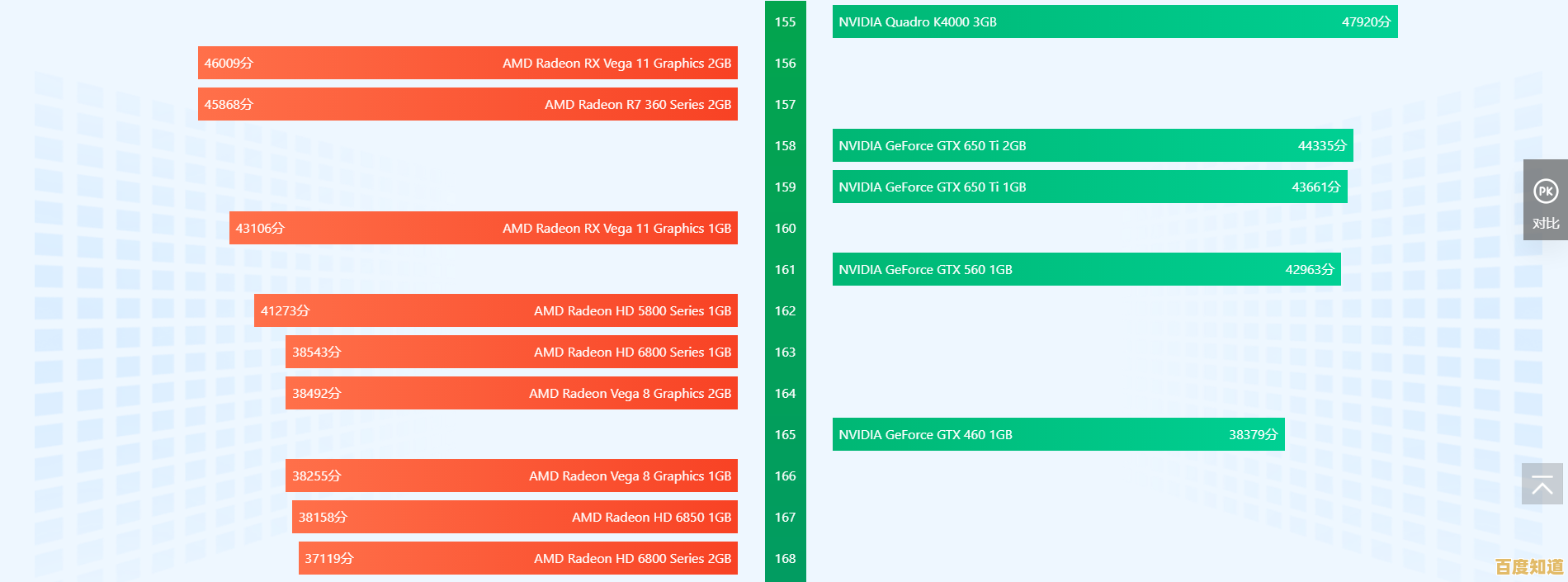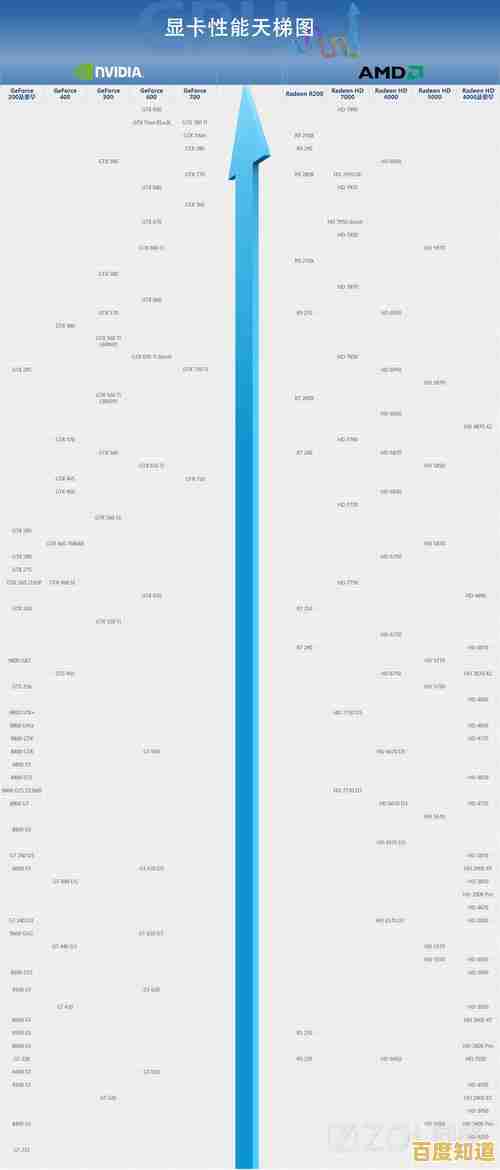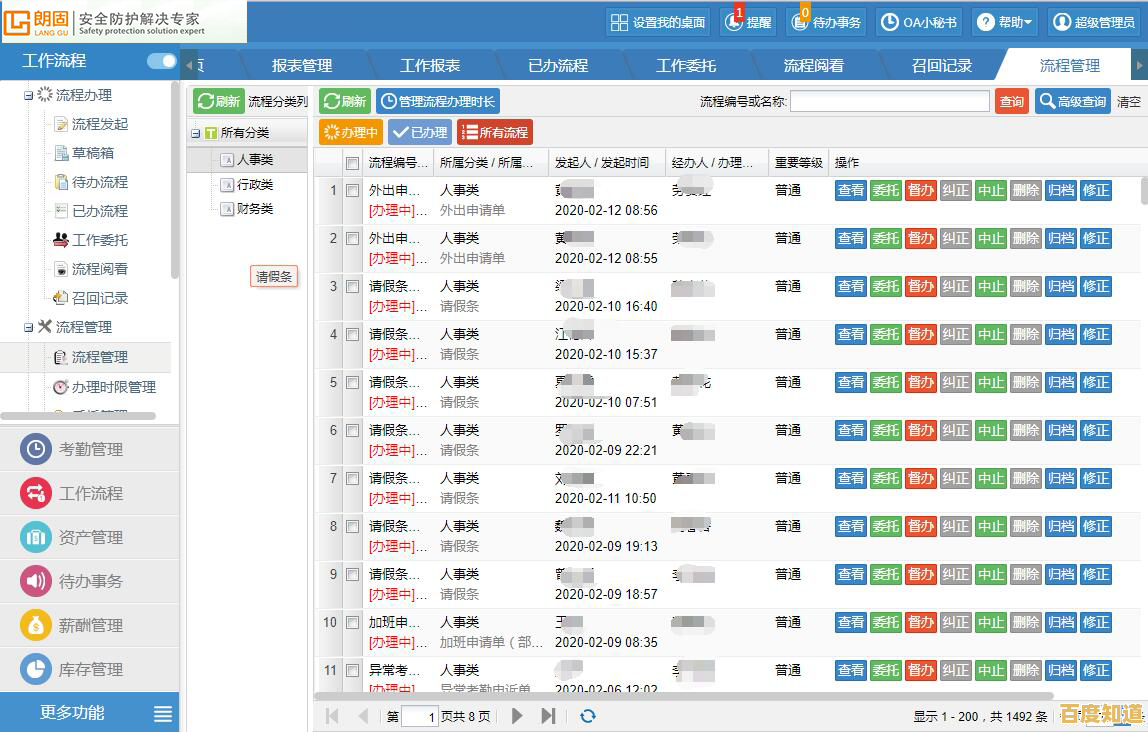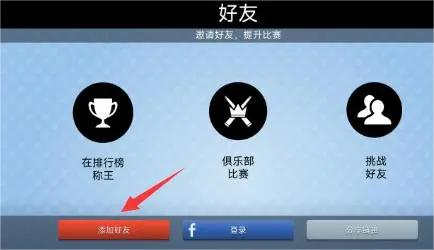在Win11系统中调出“此电脑”桌面快捷方式的实用方法
- 问答
- 2025-11-06 22:00:51
- 11
首先需要理解为什么Windows 11桌面默认没有“此电脑”图标,这是微软为了追求界面简洁所做的设计改变,将用户最可能需要的“回收站”之外的传统图标(如“此电脑”、“用户的文件”、“控制面板”等)都隐藏了起来,但“此电脑”作为访问所有磁盘驱动器、查看设备属性、管理存储空间的核心入口,对很多用户来说依然是高频使用的功能,手动将其调出到桌面是一个非常普遍的需求,以下方法均有效,您可以根据自己的操作习惯选择最方便的一种。
最直接、最官方推荐的方法是通过系统设置界面进行个性化调整,这个方法不需要修改系统文件或注册表,安全可靠,具体操作步骤如下:在桌面的任意空白处单击鼠标右键,会弹出一个上下文菜单,在这个菜单中,找到并点击最底部的“个性化”选项,点击后会进入Windows设置窗口的“个性化”页面,在“个性化”设置页面的右侧,找到并点击“主题”这个选项,进入“主题”设置后,向下滚动页面,找到相关的“主题”分组,在这个分组里,您会看到一个名为“桌面图标设置”的链接,点击这个链接,这时会弹出一个名为“桌面图标设置”的小窗口,在这个窗口里,您会看到一个复选框列表,包括“计算机(此电脑)”、“用户的文件”、“网络”、“回收站”、“控制面板”等,您只需要在“计算机”前面的复选框中打上勾选标记,如果您还希望将“用户的文件”(即原“我的文档”)或“网络”等图标也显示在桌面上,可以一并勾选,点击窗口下方的“应用”按钮,再点击“确定”按钮关闭窗口,您返回桌面查看,就会发现“此电脑”的图标已经出现在桌面上了,这个方法是最根本的解决方案,一旦设置成功,图标会一直存在,除非您再次进入这个设置取消勾选。
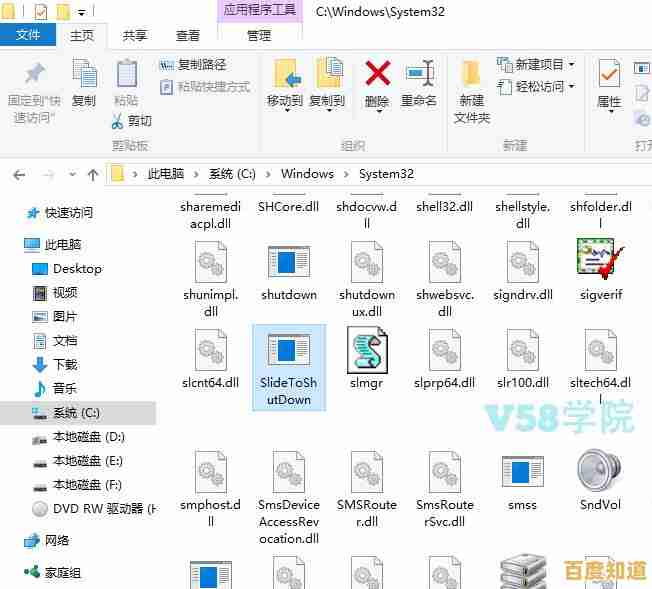
如果上述方法因为某些原因无法使用,或者您希望更快地完成操作,还有一种通过文件资源管理器直接创建快捷方式的方法,这种方法创建的是一个指向“此电脑”的快捷方式,功能上与原图标几乎完全相同,操作步骤如下:您需要打开文件资源管理器,最快捷的方式是直接按下键盘上的Windows徽标键 + E组合键,打开文件资源管理器后,注意看左侧的导航窗格。“此电脑”会出现在导航树状结构的最顶端或靠近顶端的位置,您可以直接用鼠标左键点击并按住“此电脑”这个选项,然后将其从导航窗格中拖拽到桌面的空白区域,当您松开鼠标左键时,系统会自动在桌面上创建一个名为“此电脑”的快捷方式,您也可以通过右键拖拽:同样是按住鼠标右键将“此电脑”拖到桌面,松开右键时会弹出一个菜单,选择“在当前位置创建快捷方式”即可,这种方法非常直观快捷,但需要注意的是,这样创建的图标左下角会有一个小箭头,表明它是一个快捷方式,对于有“洁癖”可能更倾向于第一种方法生成的无箭头原始图标。

除了以上两种图形界面的方法,对于熟悉命令行操作的高级用户,还可以通过运行特定的命令来直接打开“桌面图标设置”窗口,这算是一个小技巧,您只需按下Windows徽标键 + R组合键,打开“运行”对话框,在输入框中键入以下命令并按回车:rundll32.exe shell32.dll,Control_RunDLL desk.cpl,,0,这个命令会直接调出我们之前在“个性化”设置里找到的那个“桌面图标设置”窗口,后续的操作就和第一种方法完全一样了,这个方法可以帮您绕过点击多层菜单,一步到位。
有时用户可能会遇到勾选后图标仍然不显示的情况,这通常与桌面图标被手动隐藏或系统临时性问题有关,您可以尝试以下排查步骤:在桌面空白处右键,选择“查看”,确保“显示桌面图标”选项是勾选状态,如果没勾选,所有桌面图标(包括回收站)都会消失,如果只是图标没刷新,可以尝试在桌面按F5键或右键选择“刷新”来强制刷新桌面,如果问题依旧,可能是图标缓存出了问题,可以尝试重启“Windows资源管理器”进程:按Ctrl+Shift+Esc打开任务管理器,找到“Windows资源管理器”进程,右键选择“重新启动”,重启后桌面会短暂消失再重新加载,通常能解决显示异常。
恢复“此电脑”桌面图标是一个简单且高度可定制的操作,通过系统“个性化”设置是最标准、最彻底的方法;通过文件资源管理器拖拽则最为快捷;而使用运行命令则提供了一种绕过图形界面的高效路径,您可以根据自己的实际情况和偏好,选择最适合您的方法,让Windows 11的桌面真正符合您的使用习惯。
本文由陆舒于2025-11-06发表在笙亿网络策划,如有疑问,请联系我们。
本文链接:http://beijing.xlisi.cn/wenda/73213.html